DMM版「放置少女」
データ引継ぎ手順まとめ
PR

©2020 C4Games Inc.
先日、アプリ広告で見かけてた「放置少女〜百花繚乱の萌姫たち~」を遊んでみました。
ばりばりの萌えゲーぽいなぁと思ってたのですが、女子視点から見ても女の子が可愛いし、育成は自動、主人公も女の子とあって、女性でも遊びやすいです♪
今回は、アカウント保護を兼ねてDMM GAMESで PC版「放置少女」にデータ引継ぎしてみたのですが……
長かったぁ(^^;
一体どこからデータ引継ぎすれば……汗?と、スマホで連携画面を探すところからでしたが、数時間がかりでようやくデータ引継ぎできたので、ここでは「放置少女」のデータ引継ぎの仕方をじっくりまとめておきたいと思います。
と、1つだけ!
ここでまとめているのは、スマホアプリのデータをPC版でも遊べるようにデータ引継ぎする手順で、PC版のデータをスマホに引き継ぐ方法ではありませんので、ご注意くださいね!
PC版「放置少女」とは?
「放置少女」をパソコンで遊ぶ方法は色々あるみたいですが、今回はDMM GAMESから提供されているPC版「放置少女」で試してみました。
DMM GAMESはPCゲームのプラットフォームの1つですが、「放置少女」のPC版も展開中です(Windows版のみ)。
アカウント1つで色々なゲームを遊べるので、データ連携できるゲームのアカウントバックアップ場所としてもベンリだったりします。
放置少女
データ引継ぎの手順①
データ引継ぎは、データ引継ぎ画面を探すところから始まるのですが、「放置少女」はこれがめっちゃ分かりづらいです。
いや、今まで私が遊んできたゲームに比べると、変則的なところに設置されてただけですが、見つけた時はさながら発掘気分でしたw
わかってしまえば超カンタン♪
まずは、スマホアプリからの「データ引継ぎID」の確認の仕方を見ていきましょう!
まず、HOMEで画面上にあるヒロインのアイコンをタップします。Lv.表示されてるとこですね。

©2020 C4Games Inc.
するとアカウント画面が出てきます。

©2020 C4Games Inc.
ここに「データ引き継ぎ」というアイコンがあるので、それをタップします。
すると、パスワードの入力画面になるので、ぽちぽちとパスワードを入力して「引き継ぎ」ボタンをタップします。
入力しただけではパスワードは確定しないので、必ず「引き継ぎ」ボタンをタップして確定させましょう!
「引き継ぎコード」と「パスワード」が表示されるので、これを控えておきます(私はスクショに撮って保存しておきました)。
あとは、PC版「放置少女」でデータ引継ぎするだけです!
放置少女
データ引継ぎの手順②
DMM版「放置少女」を遊ぶためには、DMM GAMESさんで無料アカウント登録をする必要があります。
必要なのはメールアドレスだけで、GmailやヤフーメールといったフリーメールアドレスでもOKです。
ここからは、登録の流れを見ていきましょう!
まずはDMM GAMESへアクセスして、画面左の「会員登録」ボタンをクリックして、会員登録していきます。
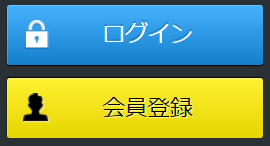
©DMM GAMES
アカウント登録画面では「SNS連携」で登録する方法と、「メールアドレスを入力して登録する」方法があります。
「SNS連携」はあとで管理がややこしくなるので、私はメアドで登録しました。
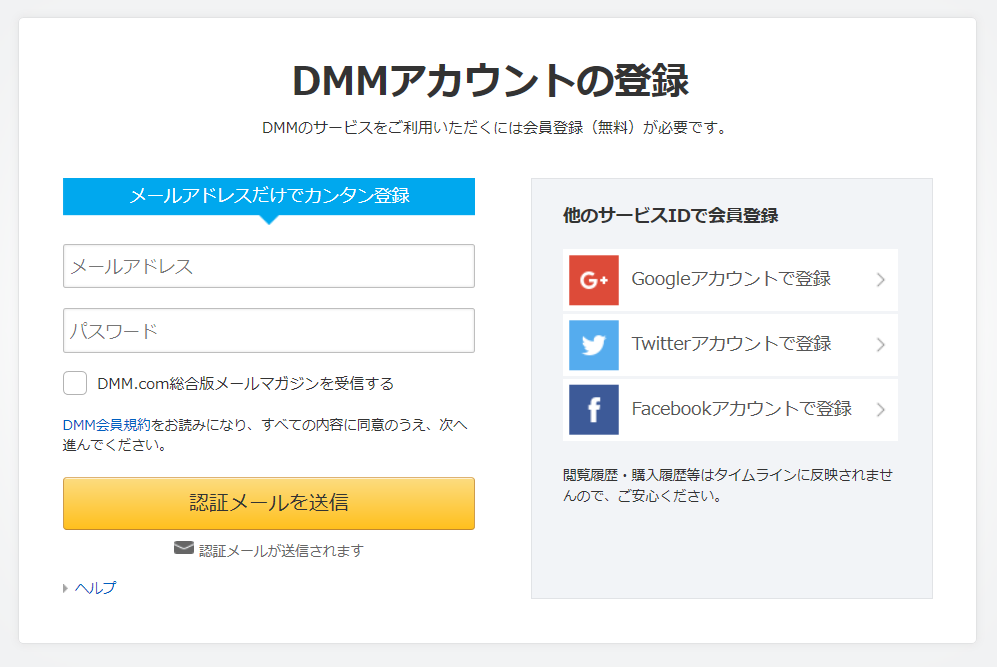
©DMM GAMES
ちなみに、DMMからのダイレクトメールがいらない場合は、「メールマガジンを受信する」項目からチェックをはずしてから、送信ボタンを押せばOKです。
すると確認メールが届くので、メールを開いてリンクをクリックします(スマホで確認する場合はタップ)。
すると自動でDMM GAMESへ飛ぶので、続いて「プロフィール登録」をクリックして先に進みます。
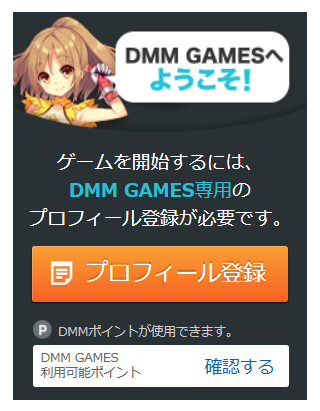
©DMM GAMES
プロフィール登録では、DMM GAMES内で使うニックネームと、性別、生年月日を入力していきます。
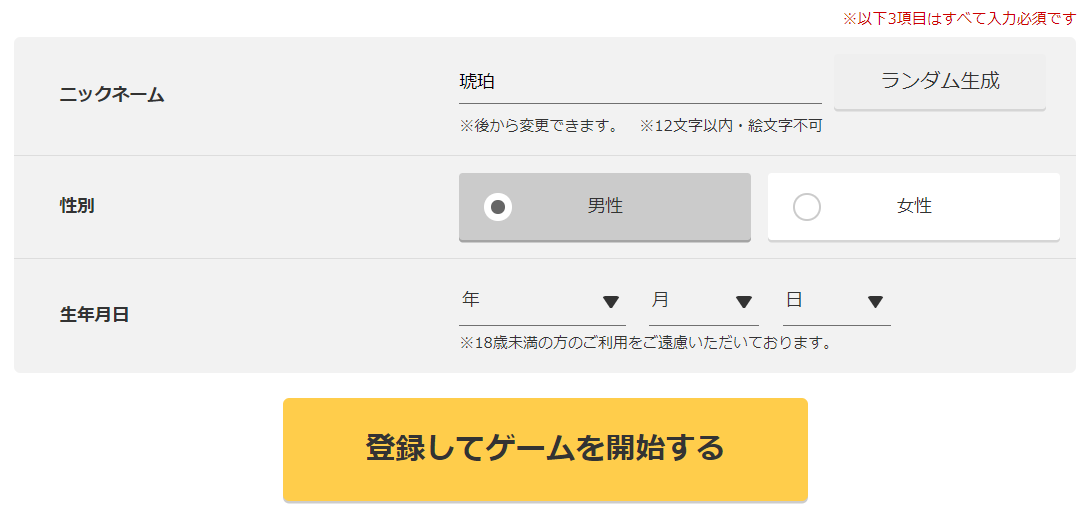
©DMM GAMES
ニックネームはランダム生成できるので、好みのものが出るまでぽちぽちしても良いですし、ズバッと入力してもOKです。
ニックネームは後から変更できますが、生年月日と性別はあとから変更できません。
決済などの本人照合で必要になる事もあるので、PC版から課金する予定がある場合は、間違えないように注意しましょう。
ちなみに、ここでもDMM GAMESからのダイレクトメールがいらない場合は、「メールマガジンを受信します」からチェックをはずしてから、「入力内容を確認する」をクリック。
入力内容に問題なければ、「登録を完了してゲームを開始する」をクリックすれば完了です!
プロフィール設定が完了すると、続いてアバターの設定とかもできますが、あとからでも出来るので私はスルーしました。
放置少女
データ引継ぎの手順③
DMM GAMESさんでアカウント登録できたら、早速、PC版「放置少女」をダウンロードしていきましょう!
最初に言っておくと、ここからが長いです!!
PC版「放置少女」のダウンロードはこちらから!
「ゲームスタート」をクリックすると「DMM GAMES PLAYERはお持ちですか?」と出るので、持っていれば「今すぐプレイ!」、未入手なら「ダウンロード」をクリックします。
ダウンロードはウィザードに従って進めればいいので、難しくはないと思います。
「DMM GAMES PLAYER」のダウンロードができたら、規約に同意して、ログイン画面からメアドとパスワードを入力して、ログインします。
「DMM GAMES PLAYER」では、上にある検索窓に「放置少女」と入力して検索をかけると、すぐにアイコンが出てきます。
アイコンをクリックして「放置少女」のページに飛ぶもよし、そのまま「ダウンロード版でプレイ」をクリックするもよしです。
データのダウンロードが始まるので、待ちます。データ量は、私の時は1.4Gほどでした。
ポップアップで利用規約やダウンロード画面が出てくるので、「マイページなどに表示する」「ダウンロード完了したらゲームを起動する」にチェックを入れておくと、迷子にならずにスムーズです。
途中、「DMM GAMES APP PLAYER(BlueStacks)」のインストールが始まりますが、ゲームに必要なソフトらしいので、お任せで待ちます。
どうもこのソフトのアップデートに失敗すると「ソフトウェアの追加ダウンロード」が完了しないらしく、追加分のダウンロードを何度か繰り返す事になりました。
ダウンロードが完了したら、自動で「放置少女」がはじまります。
スマホ画面サイズのポップアップウィンドウで「放置少女」が始まるのですが、最初に「端末上の写真、メディア、ファイルへのアクセスを許可しますか?」と出てきます。
「そんなん、なんに使うんじゃ汗」と思うのですが、なんかAPP PLAYERからスクショを撮る機能があるみたいですね。
キャンセルすると起動できなかった(追加ダウンロードからやり直しになる)ので、しゃあなし、今回は許可をクリックしました。
メーカーロゴが出てくるのですが、何処をクリックしてもゲームが始まる気配はありません。
しばらく待っていると、メーカーロゴ画面に小さく「リソース抽出中...」と出てくるので、データが展開されるまで待ちます。
「リソース抽出中...」が消えたら、画面をクリック!
これで、ようやっと無事PC版「放置少女」起動です!
ここでさらにアプリ側で追加ダウンロードがあったので、肌色多めな女の子達を眺めつつ、まったり待ちました。
追加ダウンロード、イベントデータの解析などが完了すると、自動でお知らせが出てくるので、そっと閉じます。
という事で、ここからがデータ引継ぎです!!
まずは、タイトル画面下にある「データ引継ぎ」ボタンをクリックします。
データ引継ぎ画面になるので、スマホで設定した「引継ぎコード」と「パスワード」を入力していきます。
文字がやたら小さいので、誤字脱字がないか、じっくり確認してから「引継ぎ」ボタンをクリックします。
自動でスタート画面に戻って、スタート画面左上に引継ぎコードが表示されていれば連携完了です!!
「スタート」ボタンから「放置少女」を楽しみましょう!!
放置少女
データ引継ぎのあとは
お疲れ様でした!
これでスマホアプリとPC版の「放置少女」のデータ引継ぎは完了です!
スマホのデザリング環境という事もあり、今回は本当に時間がかかったのですが、無事データ引継ぎする事ができました!
スマホゲームを遊んでいると、機種変更や急なスマホの故障などでIDを失念してしまう事がありますが、PC版と連携しておくと、PC版から引き継ぎコードを確認できるので、アカウントのバックアップにもなって安心ですね。


















